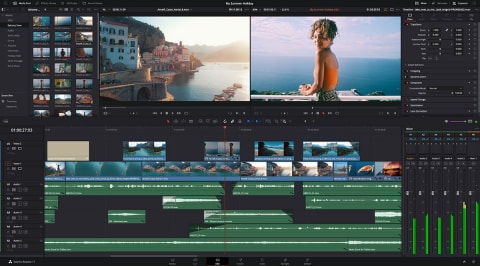DaVinci Resolve 17をインストールしました
動画編集を勉強したいと最近ずっと考えています。
今までは、このiMacに初期インストールされているiMovieで少しずつ練習をしていたのですが、
操作も簡単なモノはわかってきました。
iMovieでは、できる編集の制約も多いことから、もう少し自由に編集がしたいと思い始めていたんですよね。
そこで、何か良いモノはないかなと、色々と情報収集し、動画編集ソフトの比較レビューなどをググりまくっていました。
正直言うと、
AdobeのPremiere Proに憧れていまして、使ってみたいのですが、以下の点がネックで踏み切れません。
・月額費用がかかる
・現在持っているiMacのスペックが少し足りない気がしている
こんな感じのスペックなんですよね。普段使いには全く問題ないんですが、
まだまだ本格的な作業ができるわけではないし、常に必要としているわけではないんですよね。
あくまで、休日の趣味程度。
なのに、月額費用がかかった上で、PCのスペックも足りず、動作が重いとなると、
僕の気持ちも重いです。
そこで、
最近注目されている、このタイトルにもある『DaVinci Resolve 17』をインストールして使用してみることにしました。
使ってみることにした主な理由は以下の点です。
・動画編集ソフトではある一定のPCのスペックが求められるので、現在使用しているiMacでは、盛り盛りの性能ではないので少し不安があります。ですが、DaVinci Resolveに関しては、Macであれば、高スペックでなくても、割と動く、と言う記事を見つけた。
・DaVinci Resolveは、無料のバージョンもあり、Adobe Premiere Proに匹敵するくらいの十分な編集機能が備わっている。
・特にカラーに関しての強みがある
僕は複雑な編集がしたいと言うよりは、景色が綺麗に見え、雰囲気の良い編集がしたいので、
スムーズに使えるのであれば、僕のニーズに合っていると思いました。
こうなれば、実際に使えるかどうかは、試してみるしかない。
今回のM1搭載のMacbookの発表の際に、そのイベント内にてDaVinci Resolveが紹介されていたのも一つの動機になりました。
やっぱり、公式に取り上げてくれると、
僕のような、ニワカは、安心するんですよねww
いざ、インストールし、
まだまだ使用に関してはこれからなのですが、
やはり、iMovieとは違って、結構複雑そう、と言うのが第一印象です。
またさらに難しく見える原因がありまして、
仕様として、英語表記で全て表示されているんです。
色々方法を調べたりはしたところ、
最近アップデートがあり、DaVinci Resolveは、16から17に変わったばかりでした。
16では、表記を日本語に変えることができると言う記述は見つけたのですが、
17では情報が少なく、自分で触ってみた感じも、英語のため、わからなかったんですよね。
そこから、色々な方に質問などをし、なんとか方法がわかり、日本語設定にすることはできたのですが、
誰もが親切に教えてくれるわけもなく、
割と苦労しましたので、
記事にしてみようと思いました。
同じ悩みの方がいれば参考にして頂けますと幸いです。
以下、本題です。
日本語表記にする設定方法
1.まず、左上のメニューバーのDaVinci Resolveと表示のある部分をクリックします
2.すると、以下の赤で囲ったウィンドウがでます。ウィンドウ内の上段のユーザーをクリックします
3.UI設定の項目で以下の画面になりますので言語の部分を日本語にします
4.ウィンドウ内、右下の保存をクリックし、一度ソフトを終了して、再起動すれば、設定は完了です。
こんなにも簡単なのに、僕は全然わからず、なかなか苦労しました。
使用感などに関しては、
また時間のある時に使っていきながら、少しずつ、自分のペースでレビューしていきたいと思います。
きっと専門的なことは言えないかもしれませんが、
初心者の方がつまづくようなところは僕もつまづくと思うので、
そういった方の役に立てればと考えています。
念のため、DaVinci Resolveの公式HPへのリンクも載せておきますね。
興味のある方はこちらからのぞいてみてください。
https://www.blackmagicdesign.com/jp/products/davinciresolve/